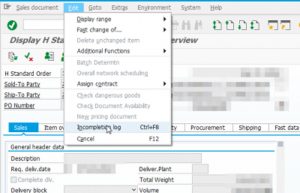Nov yog yuav ua li cas tshem tawm ib qho program hauv Windows 10, txawm tias koj tsis paub tias nws yog dab tsi.
- Qhib Pib Ntawv qhia zaub mov.
- Nyem Chaw.
- Nyem System ntawm cov ntawv qhia zaub mov.
- Xaiv Apps & nta ntawm sab laug pane.
- Xaiv ib qho app koj xav rho tawm.
- Nyem qhov Uninstall khawm uas tshwm.
Yuav ua li cas uninstall ib qho program hauv kuv lub computer?
Txhawm rau tshem tawm cov kev pab cuam thiab software Cheebtsam hauv Windows 7 los ntawm koj lub khoos phis tawj hard disk, ua raws li cov kauj ruam no:
- Nyem Pib , thiab tom qab ntawd nyem Tswj Vaj Huam Sib Luag.
- Hauv Programs, nyem Uninstall ib qhov program.
- Xaiv qhov kev pab cuam koj xav tshem tawm.
- Nyem Uninstall lossis Uninstall / Hloov nyob rau sab saum toj ntawm daim ntawv teev npe.
Kuv yuav ua li cas uninstall ua hauv apps hauv Windows 10?
Yuav Ua Li Cas Uninstall Windows 10's Built-in Apps
- Nyem qhov chaw tshawb nrhiav Cortana.
- Ntaus 'Powershell' rau hauv daim teb.
- Right-click 'Windows PowerShell.'
- Xaiv Run as administrator.
- Nyem Yog.
- Nkag mus rau cov lus txib los ntawm cov npe hauv qab no rau qhov kev zov me nyuam koj xav tshem tawm.
- Nyem Enter.
Kuv yuav uninstall ib qho app ntawm Windows Store li cas?
Xaiv lub Start khawm, ces xaiv Chaw> Apps. Xaiv qhov program koj xav tshem tawm, thiab tom qab ntawd xaiv Uninstall. Qee cov apps tsim rau hauv Windows tsis tuaj yeem tshem tawm. Txhawm rau tshem tawm ib qho app koj tau txais los ntawm Microsoft Store, nrhiav nws ntawm Start menu, nias thiab tuav (lossis right-click) ntawm lub app, tom qab ntawd xaiv Uninstall.
Vim li cas kuv tsis tuaj yeem uninstall ib qho program?
Yog tias koj tseem tsis tuaj yeem tshem tawm qhov program, koj tuaj yeem tshem tawm cov ntawv nkag los ntawm koj daim ntawv teev npe Ntxiv / Tshem tawm cov haujlwm los ntawm kev ua raws cov kauj ruam no: Nyem Pib, tom qab ntawd nyem rau ntawm Khiav thiab ntaus regedit hauv Open field. Tom qab ntawd nias nkag rau ntawm koj cov keyboard. Txoj nyem rau ntawm Uninstall yuam sij thiab xaiv qhov Export xaiv.
Kuv yuav uninstall games ntawm Windows 10 li cas?
Ua raws li cov kauj ruam nram no:
- Nias lub pob Windows ntawm koj lub cuab yeej lossis cov keyboard, lossis xaiv lub cim Windows hauv kaum sab laug ntawm lub vijtsam loj.
- Xaiv Tag nrho cov apps, thiab tom qab ntawd nrhiav koj qhov kev ua si hauv cov npe.
- Right-click lub pobzeb game, thiab tom qab ntawd xaiv Uninstall.
- Ua raws li cov kauj ruam kom uninstall qhov kev ua si.
Kuv yuav uninstall Facebook ntawm Windows 10 li cas?
Los so hauv sab xis ntawm lub vijtsam thiab coj mus rhaub 'Txhua qhov chaw.' Xaiv qhov System thiab tom qab ntawd coj mus rhaub Apps & nta. Koj tuaj yeem txheeb cov npe ntawm cov apps los ntawm qhov loj me, npe, lossis nruab hnub. Yog tias koj xav uninstall ib qho app, xaiv nws los ntawm cov npe thiab tom qab ntawd coj mus rhaub lossis nyem lub pob uninstall.
Kuv yuav uninstall preinstalled apps ntawm Windows 10 li cas?
Uninstalled Preinstalled Apps & Games ntawm Chaw. Thaum koj tuaj yeem ib txwm nyem rau ntawm Game lossis App icon hauv Start Menu thiab xaiv Uninstall, koj tuaj yeem tshem tawm lawv ntawm Chaw. Qhib Windows 10 Chaw los ntawm nias lub pob Win + Kuv ua ke thiab mus rau Apps> Apps & nta.
Puas yog nws muaj kev nyab xeeb rau uninstall Xbox los ntawm Windows 10?
Txawm li cas los xij, hauv Microsoft Windows 10, kev tshem tawm qee cov ntawv thov tsis tuaj yeem ua tiav nrog txoj cai yooj yim ntawm tus nas, vim tias Uninstall cov ntawv qhia zaub mov tsis muaj lub hom phiaj. Txhawm rau tshem tawm cov apps xws li Xbox, Xa Ntawv, Daim Ntawv Teev Npe, Tshuab xam zauv, thiab Khw, koj yuav tsum siv PowerShell thiab qee cov lus txib tshwj xeeb.
Yuav ua li cas uninstall Xbox los ntawm Windows 10?
Yuav ua li cas uninstall Xbox app hauv Windows 10
- Qhib Windows 10 Search Bar, thiab ntaus hauv PowerShell.
- Right-click lub PowerShell app thiab nyem "Run as administrator".
- Ntaus cov lus txib hauv qab no thiab nias Enter:
- Tos kom txog thaum cov txheej txheem tiav.
- Ntaus tawm thiab nias Enter kom tawm PowerShell.
Kuv yuav uninstall ib qho app ntawm Windows 10 li cas?
Yuav ua li cas uninstall koj lub xov tooj app siv PowerShell
- Qhib Pib.
- Nrhiav Windows PowerShell, right-click the top results and select Run as Administrator.
- Ntaus cov lus txib hauv qab no kom tshem tawm lub app thiab nias Enter: Get-AppxPackage Microsoft.YourPhone -AllUsers | Tshem tawm-AppxPackage.
Yuav ua li cas kuv thiaj uninstall Windows?
Nyob rau hauv Disk Management qhov rais, right-click los yog coj mus rhaub thiab tuav ntawm qhov muab faib uas koj xav kom muab tshem tawm (ib tug nrog lub operating system uas koj uninstall), thiab xaiv "Delete Volume" los lwv nws. Tom qab ntawd, koj tuaj yeem ntxiv qhov chaw muaj rau lwm qhov partitions.
Kuv yuav uninstall thiab reinstall Windows Store li cas?
Uninstall thiab rov nruab lub app: Xaiv lub pob pib. Nyob rau hauv daim ntawv teev cov apps, right-click tus uas tsis ua hauj lwm, xaiv Uninstall, thiab xaiv Uninstall dua kom paub meej. Txhawm rau rov nruab lub app, xaiv Microsoft Store icon ntawm lub taskbar. Hauv Microsoft Store, xaiv Saib Ntxiv> Kuv Lub Tsev Qiv> Apps.
Yuav ua li cas kuv rho tawm ib qho app uas Tsis tau uninstalled?
Nyob rau hauv rooj plaub tom kawg, koj yuav tsis tuaj yeem tshem tawm ib qho app yam tsis tau tshem tawm nws cov thawj coj saib ua ntej. Txhawm rau kaw daim ntawv thov kev nkag mus rau tus thawj tswj hwm, mus rau hauv koj cov ntawv qhia zaub mov, nrhiav "Security" thiab qhib "Device Administrators". Saib seb lub app hauv nqe lus nug yog cim nrog zuam. Yog tias muaj, lov tes taw nws.
Vim li cas kuv thiaj tsis tuaj yeem tshem tawm cov apps ntawm Windows 10?
Qhov zoo tshaj plaws txog CCleaner yog tias nws tseem tuaj yeem tshem tawm lub neej ntawd Windows 10 apps uas koj tsis tuaj yeem tshem tawm ntawm Chaw app. Xaiv qhov program lossis app uas koj xav tshem tawm ntawm koj lub PC thiab tom qab ntawd nyem Uninstall khawm. Nyem OK khawm thaum koj tau txais kev pom zoo dialog.
Kuv yuav uninstall idle buddy li cas?
Rho tawm Idle Buddy
- Nyem Ctrl + Alt + Delete.
- Qhib Tus Thawj Tswj Xyuas Haujlwm.
- Xaiv cov txheej txheem tab.
- Nrhiav ib tus txheej txheem ntawm kev hem thawj.
- Xaiv nws thiab nyem qhov End Task khawm.
- Tawm Task Manager.
- Nias Windows Key + E.
- Txheeb xyuas cov kab hauv qab no: %TEMP% %USERPROFILE%\desktop. %USERPROFILE%\downloads.
Yuav ua li cas uninstall apps tsis siv rau Windows 10?
Nov yog yuav ua li cas tshem tawm ib qho program hauv Windows 10, txawm tias koj tsis paub tias nws yog dab tsi.
- Qhib Pib Ntawv qhia zaub mov.
- Nyem Chaw.
- Nyem System ntawm cov ntawv qhia zaub mov.
- Xaiv Apps & nta ntawm sab laug pane.
- Xaiv ib qho app koj xav rho tawm.
- Nyem qhov Uninstall khawm uas tshwm.
Yuav ua li cas tshem tawm cov apps tsis muaj txiaj ntsig ntawm Windows 10?
Uninstall Preinstalled Windows Apps
- Nyem rau ntawm Start Menu kom qhib nws.
- Nyem rau ntawm PC Chaw qhib lub qhov rais Chaw.
- Hauv qhov rai Settings, nyem rau System.
- Nyem rau ntawm Apps thiab Nta; lub qhov rais ntawm sab xis yuav populated nrog cov npe ntawm preinstalled Windows 10 apps uas koj tuaj yeem tshem tawm.
How do I remove my email from Windows 10?
Yuav ua li cas uninstall Mail app siv PowerShell
- Qhib Pib.
- Nrhiav Windows PowerShell, right-click the top results and select Run as Administrator.
- Ntaus cov lus txib hauv qab no kom tshem tawm lub app thiab nias Enter: Get-AppxPackage Microsoft.windowscommunicationsapps | Tshem tawm-AppxPackage.
How do I uninstall Facebook Messenger from my computer?
Yog tias koj xav tshem Facebook Messenger daim ntawv thov ntawm koj lub PC, thov ua raws li cov kauj ruam no:
- Mus rau tej chaw.
- Xaiv System.
- Nyem Apps & nta.
- Nrhiav tus Messenger app rau Facebook.
- Xaiv daim ntawv thov ces nyem Uninstall.
Yuav ua li cas tshem facebook ntawm kuv lub computer?
Cov kauj ruam
- Nyem rau ntawm "Ntawv qhia zaub mov" icon.
- Nyem Tswj Nplooj ntawv. Koj yuav pom qhov kev xaiv no nyob ze ntawm nruab nrab ntawm cov ntawv qhia zaub mov poob.
- Xaiv koj nplooj ntawv. Nyem lub npe ntawm nplooj ntawv uas koj xav rho tawm.
- Nyem Chaw.
- Nyem qhov General tab.
- Scroll cia thiab nyem Remove Page.
- Nyem Permanently delete [nplooj].
- Nyem Delete Nplooj ntawv thaum nug.
How do I uninstall Microsoft photos?
Thov ua raws li cov kauj ruam hauv qab no kom paub yuav ua li cas rau uninstall Photo App hauv Windows 10:
- Kaw Cov Duab app yog tias koj tam sim no qhib nws.
- Hauv Cortana/Search Windows lub thawv hom powershell.
- Nyem rau ntawm 'Windows PowerShell' thaum nws tshwm sim - nyem rau ntawm nws thiab xaiv 'Khiav raws li Tus Thawj Coj'
Kuv yuav uninstall Xbox overlay Windows 10 li cas?
Yuav ua li cas lov tes taw Game Bar
- Right-click lub Start khawm.
- Nyem Chaw.
- Nyem Gaming.
- Nyem qhov Game Bar.
- Nyem qhov hloov pauv hauv qab no Cov ntaub ntawv kaw cia. Screenshots, thiab tshaj tawm siv Game Bar kom nws tig tawm.
Kuv yuav ua li cas tshem tawm tag nrho Windows 10?
Yuav ua li cas rau uninstall Windows 10 siv cov kev xaiv thaub qab tag nrho
- Right-click lub Start menu thiab xaiv Control Vaj Huam Sib Luag.
- Nyem System thiab Security.
- Nyem Backup thiab Restore (Windows 7).
- Nyob rau sab laug pane, nyem Tsim ib lub kaw lus kho disc.
- Ua raws li cov lus qhia on-screen los tsim cov kho disc.
Kuv yuav uninstall thiab reinstall Windows 10 li cas?
Reinstall Windows 10 ntawm lub PC ua haujlwm. Yog tias koj tuaj yeem khau raj rau Windows 10, qhib qhov tshiab Chaw app (cov cim cog hauv Start menu), tom qab ntawd nyem rau ntawm Hloov Kho & Kev Ruaj Ntseg. Nyem rau Rov qab, thiab tom qab ntawd koj tuaj yeem siv 'Reset this PC' kev xaiv. Qhov no yuav muab rau koj xaiv seb yuav khaws koj cov ntaub ntawv thiab cov kev pab cuam los yog tsis.
Duab nyob rau hauv tsab xov xwm los ntawm "SAP" https://www.newsaperp.com/en/blog-sapfico-sapsolvepricingerrormwstmissing